如何控制和删除浏览器上的 Cookie
已发表: 2022-01-29饼干——这么美味有什么问题吗? 好吧,即使是芝麻街上的某个怪物,这些天也不太喜欢麸质。 也许那是因为他心爱的零食早在 1990 年代就被网站用来改善您的体验和跟踪您的活动的小数据文件所命名。
当您使用网络浏览器时,Cookie 会存储在您的计算机上。 cookie 文件被连接另一端的服务器读取。 大多数情况下,cookie 是一件好事——如果没有身份验证 cookie,您将在访问网站时不断地在每个页面上输入用户名和密码。 Cookie 还可以让在线购物车在您购买之前不会丢失所有商品。
但是,cookie 也可用于跟踪您。 当您访问一个站点时,您可能不仅会从该站点的服务器获取 cookie,而且还会从该站点上的广告商那里获取一个跟踪 cookie — 这称为第三方 cookie 。 每当您访问新网站时,这些都可以用来查看您要去的地方——可以这么说,跟踪您的动作。 尽管 cookie 通常不收集任何个性化信息,但长期以来,这一直让隐私权倡导者保持警惕。 它们已经够糟糕了,Mozilla 在 Firefox 中默认阻止它们,而谷歌声称它将在几年内从 Chrome 浏览器中完全淘汰它们。
问题是,阻止或删除所有 cookie 几乎会破坏您的网络冒险。 然而,让每一个 cookie 通过会损害您的隐私。 所以你会怎么做?
Cookie 控制
一种选择是核对所有现有的 cookie。 然后你可以收回一些控制权。 具体操作方式取决于您使用的桌面或移动浏览器。 Google Chrome 和 Firefox 用户应考虑使用 Click&Clean 扩展程序(如下)并使用它来处理 cookie。
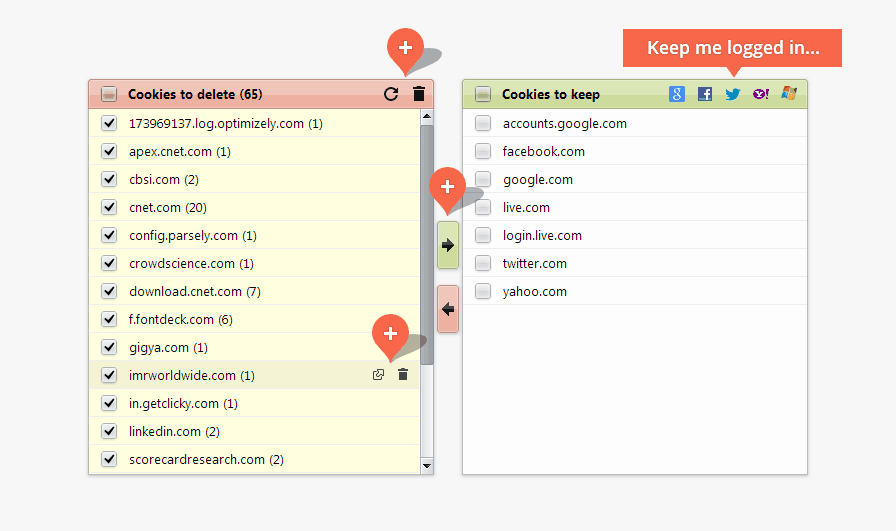
但是有手动方法。
利用每个浏览器中的内置控件来限制您收到的 cookie。 至少,始终阻止第三方/广告商 cookie。 这不是万无一失的,因为广告商可以找到解决这个简单选项的方法,但这是一个开始。 有许多扩展程序可以帮助您控制 Firefox 和 Chrome 等浏览器上的 cookie。 查看他们各自的网络商店/存储库以获取选项。
谷歌浏览器(桌面)
点击右上角的三点图标菜单,进入 Chrome 菜单,选择更多工具 > 清除浏览数据。 在弹出框中,勾选第三个和第四个框以删除 cookie 并清除缓存的图像和文件。 只需从顶部的菜单中选择一个时间范围。
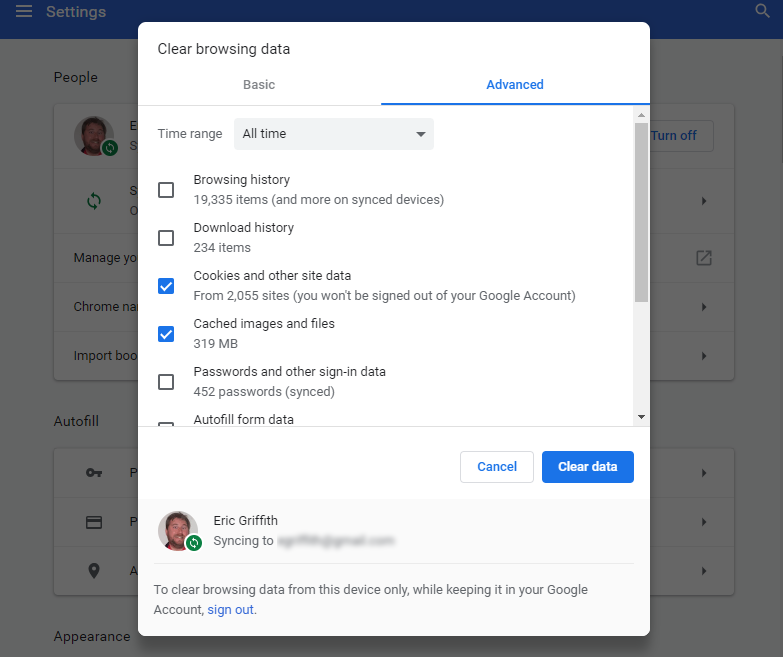
要在 Chrome 中管理 cookie,请在多功能框中键入“ chrome://settings/content/cookies ”(不带引号)。 告诉 Chrome 允许来自您实际访问的本地站点的数据,仅在您关闭浏览器之前保留数据,或完全阻止 cookie。 最佳选择:阻止所有第三方 cookie。 您还可以设置例外——如果您阻止所有 cookie,您可能仍然允许它们用于 Amazon 和 NYTimes.com,这样您就不必一直重新输入密码。
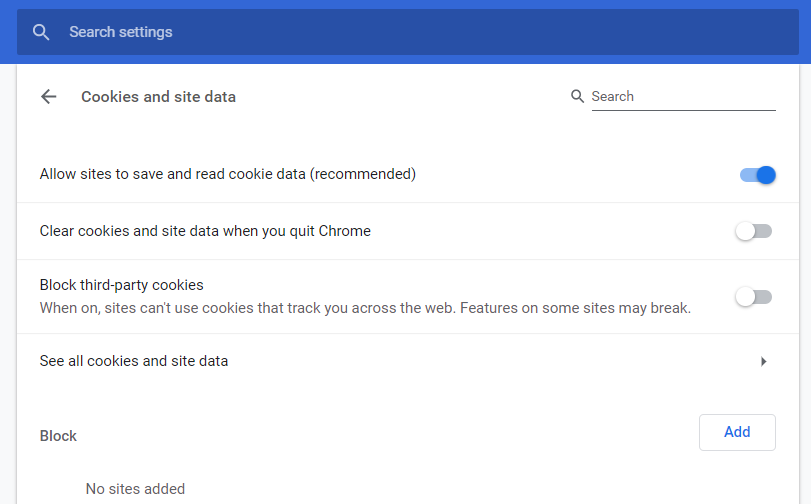
单击查看所有 Cookie 和站点数据以查看实际安装在您计算机上的 Cookie 列表。 您可以一一浏览它们并根据需要删除。 每隔几个月对 cookie 执行一次Remove All以清除所有内容并不是一个坏主意。
谷歌浏览器(移动)
通过右下角 (iOS) 或右上角 (Android) 的省略号菜单访问菜单,然后选择设置 > 隐私 > 清除浏览数据。 勾选 cookie 部分,然后点击清除浏览数据 (iOS) 或清除数据 (Android)。 这就是你所能做的; 您无法对现有 cookie 进行任何精细控制(除了在顶部选择时间范围),也无法单独阻止第三方 cookie。
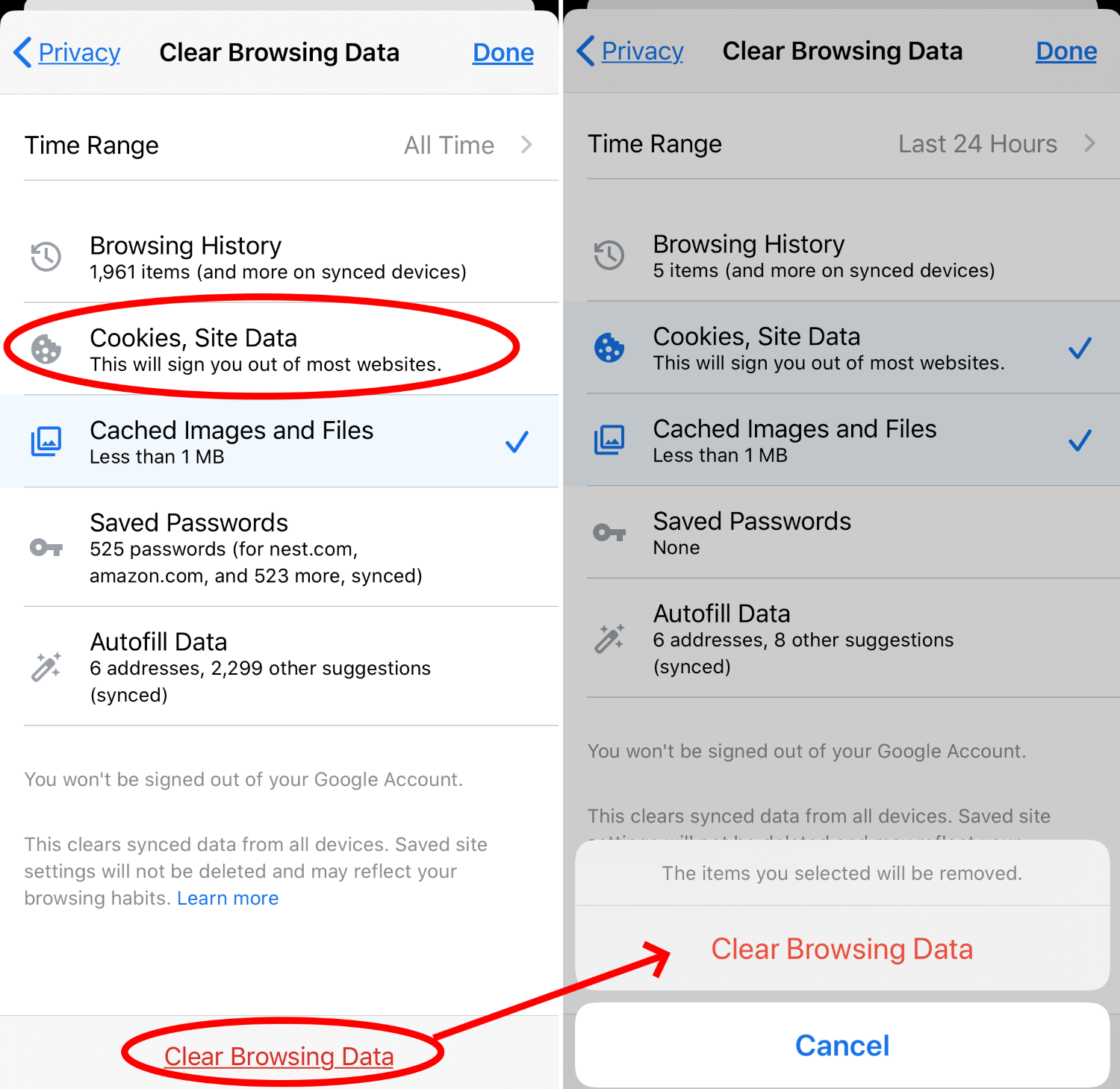
火狐浏览器
单击右上角的汉堡包并选择Options > Privacy & Security 。 在 Cookie 和站点数据下,单击清除数据> Cookie 和站点数据>清除以删除您的整个 cookie 历史记录。
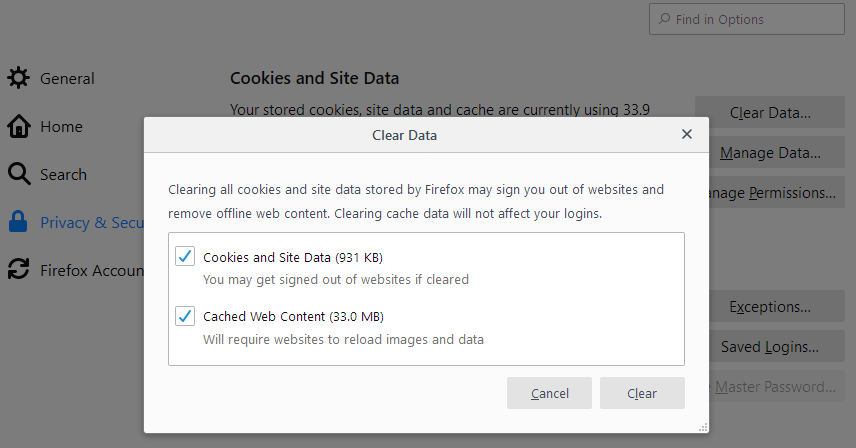
返回 Cookie 和站点数据,如果您想选择要从中删除 cookie 的站点,请选择管理数据。 当 Firefox 关闭时,还有一个复选框可以删除 cookie 和站点数据。 但这可能是矫枉过正。 在Manage Exceptions下,创建Exceptions以始终(或从不)接受来自选定站点的 cookie。

火狐(安卓)
转到三点菜单并选择设置 > 隐私 > Cookie 。 您有三个选择:启用、启用排除第 3 方或禁用。 要清除所有 cookie,请在“隐私”屏幕上,选中“退出时清除私人数据”复选框。 您将看到另一个弹出窗口来选择 Cookies & Active Logins 以及其他设置。
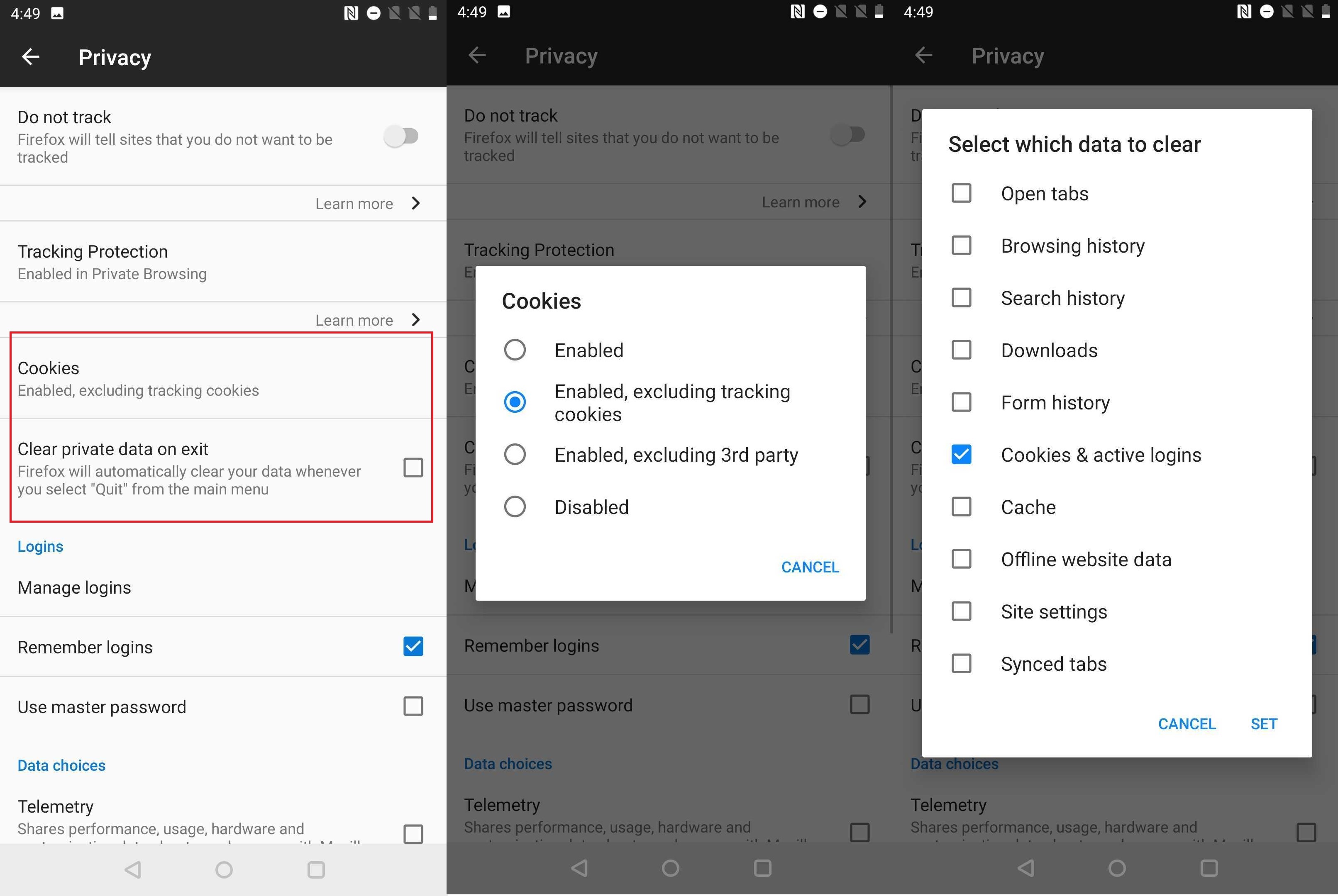
火狐 (iOS)
点击右下角的汉堡菜单,选择设置>跟踪保护。 选择标准或严格。 后者基本上是一种隐私浏览模式。
但要真正控制 Cookie,请转到设置 > 数据管理 > Cookie并将其关闭。 您可以在屏幕底部清除私人数据。 或单击顶部的网站数据以逐个站点删除 cookie 数据。
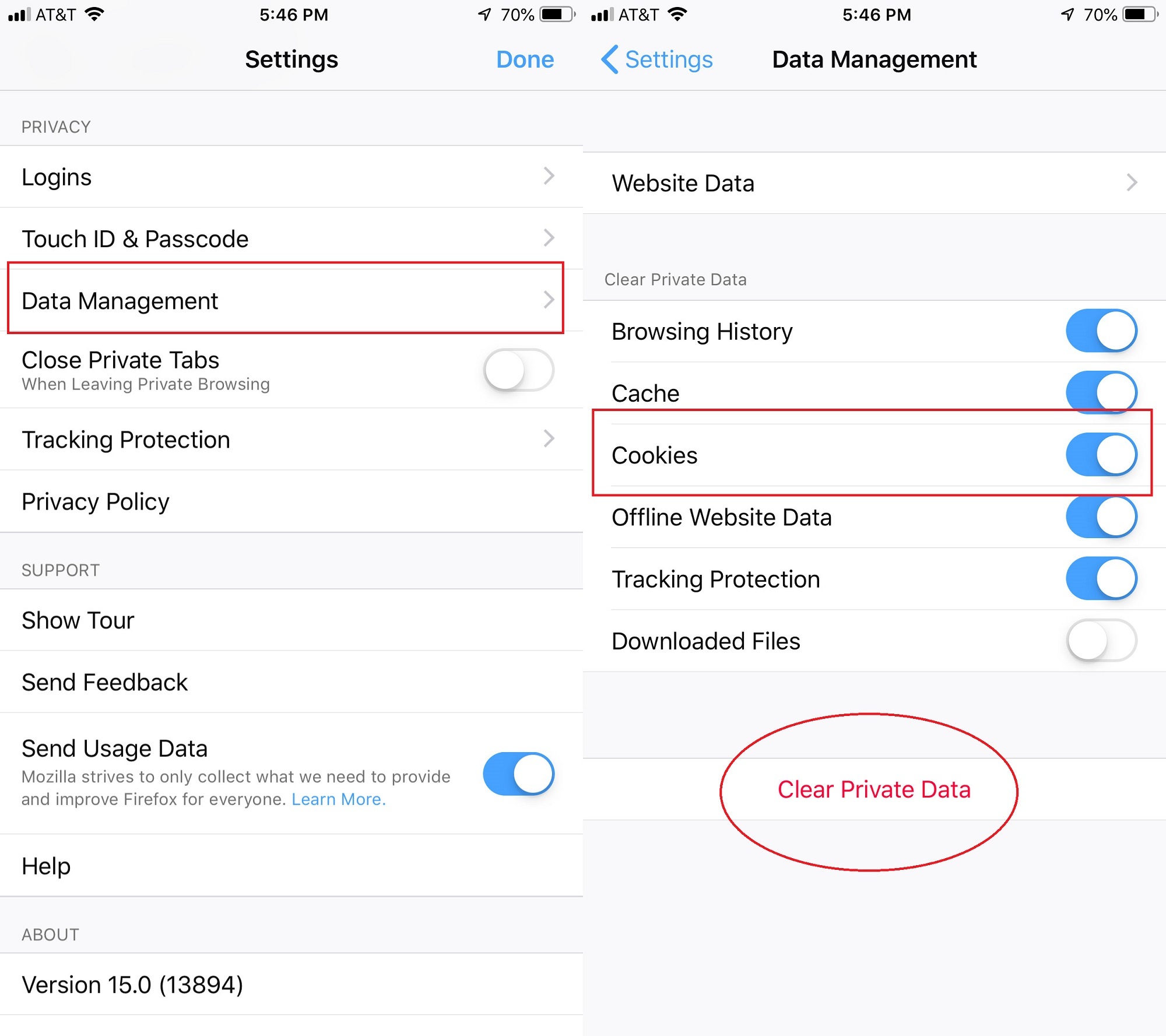
微软边缘
Internet Explorer(大部分)已死,Microsoft Edge 万岁。 要清除 cookie,请选择三点菜单 并选择设置。 单击左上角的汉堡菜单,然后选择隐私和服务。 在清除浏览数据下,单击选择要清除的内容。 一些选项将被预先选择; 可以单击或取消选择要删除的项目。 单击立即清除。 回到清除浏览数据下,您还可以选择每次关闭浏览器时清除的内容。
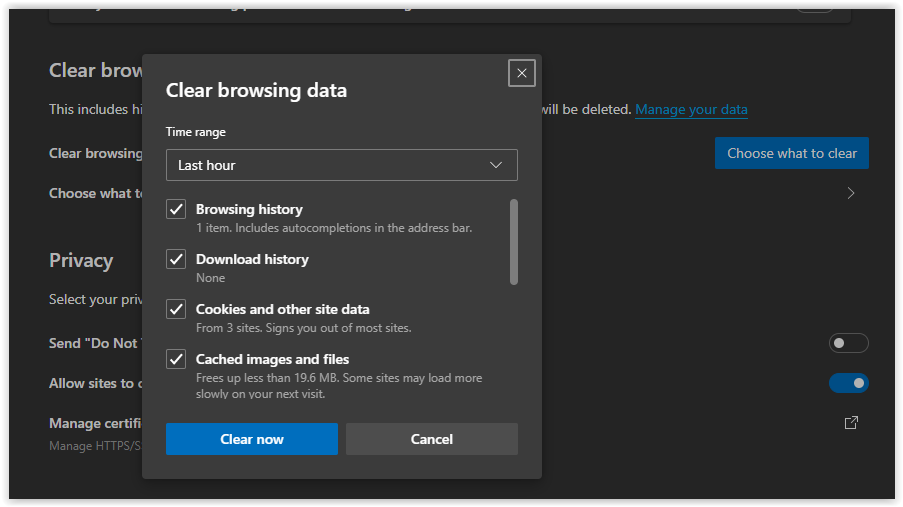
要在将来管理 cookie,请向上滚动到Tracking Prevention 。 选择以下三个选项之一:基本、平衡或严格。 您还可以查看被阻止的跟踪器并设置例外。
Safari (macOS)
默认情况下,Safari 仅从您访问的网站获取 cookie,而不是第三方 cookie。 您可以通过转到 Safari 菜单(齿轮图标)并选择首选项 > 隐私并在Cookie 和网站数据 > 管理网站数据下查看来进行更改。 从那里,选择您粉碎其 cookie 的网站; 单击全部删除 > 立即删除以终止所有 cookie。
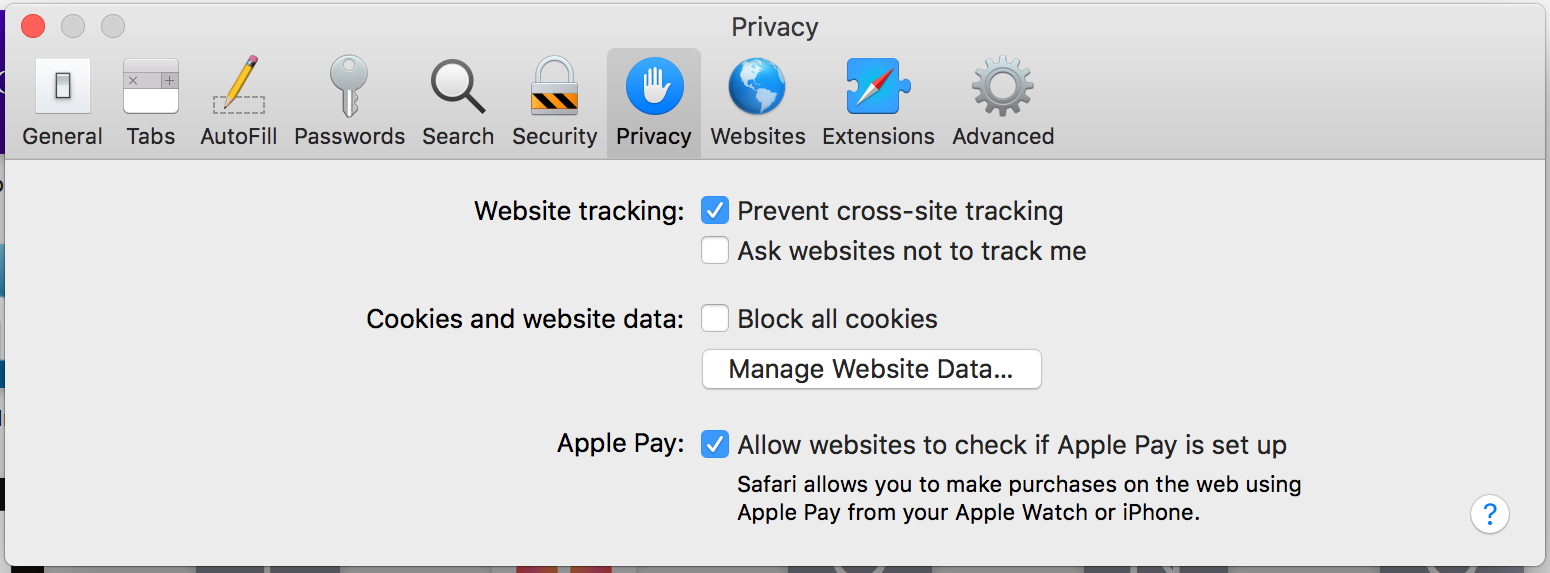
如果您想管理 Safari 处理 Cookie 的方式,请在同一隐私选项卡上查找“阻止所有 Cookie ”选项。
要管理 Safari 将接受的 cookie,请单击Cookie 和网站数据下的任何网站,让 Safari 要求网站和第三方不要跟踪您。 Safari 可能会每次都代表您询问,但取决于各个网站是否会遵守。
Safari (iOS)
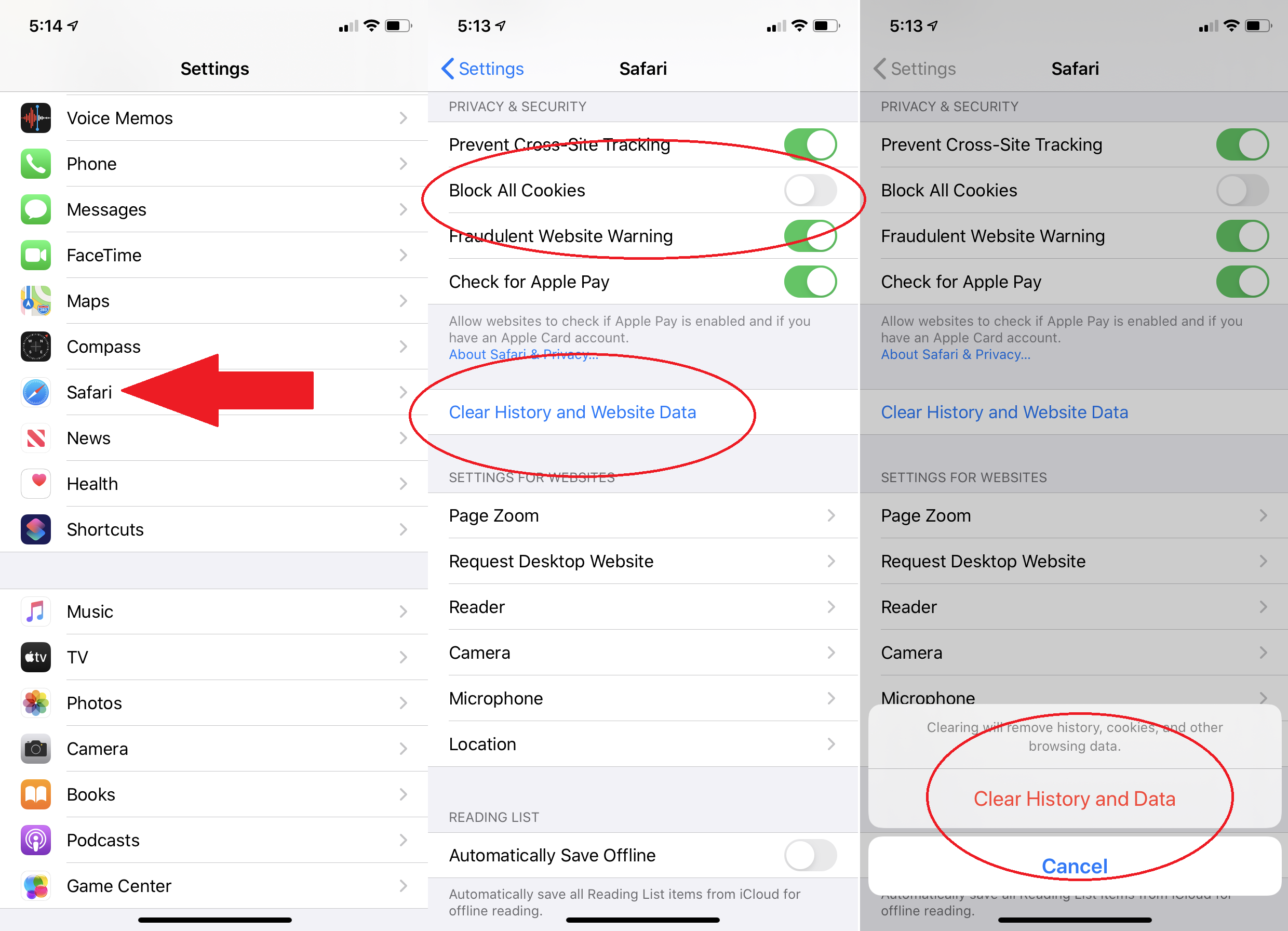
使用 Safari,您无需通过打开浏览器本身来访问 cookie 设置。 在 iOS 中,转到设置 > Safari ,然后将阻止所有 Cookie切换为打开。
要杀死所有 cookie,请选择清除历史记录和网站数据。 要仅删除网站存储的选定 cookie 数据(并保留您的历史记录),请向下滚动到Advanced > Website Data 。 您将获得存储数据最多的站点列表; 在列表底部单击显示所有站点以查看完整列表。 通过向左滑动删除您不认识或不信任的网站的数据; 你会睡得更好。 通过单击底部的删除所有网站数据将它们全部清除。
